[Detailliertes Tutorial] 4 Wege, um weißen Hintergrund zu entfernen
In diesem umfassenden Tutorial zeigen wir dir verschiedene Methoden, wie du weiße Hintergründe sauber und nahtlos aus Bildern entfernen kannst.
Am Ende wirst du diese wichtige Technik beherrschen und dein Bildbearbeitungswerkzeug um ein wertvolles Werkzeug erweitern. Mit der richtigen Herangehensweise kannst du die Aufmerksamkeit auf dein Motiv lenken und deine Designs richtig zur Geltung bringen.
Teil 1. 4 Methoden zum Entfernen von weißem Hintergrund
Es gibt mehrere wirksame Techniken, mit denen du störende weiße Hintergründe aus Bildern entfernen kannst. Welche Methode du wählst, hängt von Faktoren wie der Komplexität des Bildes, dem Grad der Kontrolle über den Prozess und der dir zur Verfügung stehenden Software ab.
In diesem Abschnitt stellen wir dir 4 beliebte Methoden vor, von schnellen Online-Tools bis hin zu fortgeschrittenen Methoden, um einen weißen Hintergrund aus einem Bild zu entfernen.
1. Das beste PC-Tool zum Entfernen von weißem Hintergrund mit HitPaw FotorPea
HitPaw FotorPea ist ein unglaublich leistungsfähiges Tool, um störende Objekte und Hintergründe aus Bildern zu entfernen. Mit seiner erstklassigen KI-Technologie kann es Hintergründe, Personen, Wasserzeichen, Text und vieles mehr mit nur wenigen Klicks erkennen und löschen.
Funktionen:Zu den beeindruckenden Funktionen von HitPaw FotorPea gehören:
- Sofortige KI-gestützte Hintergrundentfernung - Analysiert Bilder und erkennt und entfernt automatisch Hintergründe für einen sauberen Look
- Ändern der Hintergrundfarbe - Ersetze Hintergründe ganz einfach durch eine beliebige Farbe, um einen dramatischen Effekt zu erzielen.
- KI-Objektentfernung - Fortgeschrittene neuronale Netzwerke erkennen und entfernen unerwünschte Objekte wie Fremde, Unordnung, Text und mehr.
- Porträtverbesserung - Entfernt Hautunreinheiten, Falten, Akne und andere Hautfehler für perfekte Porträts
Hier erfährst du, wie du den weißen Hintergrund aus einem Bild entfernen kannst:
Schritt 1: Lade HitPaw FotorPea herunter und installiere es. Importiere dein Bild in das Programm. Du kannst Dateien direkt per Drag & Drop in die Benutzeroberfläche ziehen.

Schritt 2: HitPaw erkennt und löscht den weißen Hintergrund automatisch mit Hilfe leistungsstarker KI-Technologie.

Schritt 3: Verwende das „Behalten“-Werkzeug, um alle wichtigen Vordergrundbereiche zu übermalen, die versehentlich entfernt wurden. Dadurch wird die KI angewiesen, diese Teile des Bildes zu erhalten.

Schritt 4: Verwende das „Löschen“-Werkzeug für alle Reste des Hintergrunds, die übersehen wurden. Passe die Pinselgröße nach Bedarf an.

Schritt 5: Wähle zum Schluss eine neue Hintergrundfarbe oder ein neues Bild aus und exportiere dein fertiges Bild, bei dem der weiße Hintergrund entfernt wurde.

2. Weißer Hintergrund entfernen mit Remove.bg
Remove.bg ist eines der schnellsten und einfachsten Tools zum Entfernen von weißen Hintergründen aus Bildern. Mit seiner fortschrittlichen KI-Technologie kann es weiße oder einfarbige Hintergründe sofort erkennen und sie mit einem einfachen Drag-and-Drop entfernen.
Remove.bg ist in den Grundfunktionen völlig kostenlos und damit für jeden zugänglich, der Bilder bearbeiten muss. In nur wenigen Sekunden kannst du ein Foto hochladen, den Hintergrund löschen lassen und das transparente Ergebnis herunterladen.
Es funktioniert gut bei einfachen Produktaufnahmen, Porträts und grafischen Bildern. Die automatische Auswahl ist nicht perfekt, aber insgesamt bietet Remove.bg eine unglaublich schnelle Möglichkeit, Weiß kostenlos zu entfernen, ohne eine Software zu installieren.
SchritteHier sind die wichtigsten Schritte:
1. Gehe zu remove.bg und ziehe dein Bild per Drag & Drop in den Upload-Bereich.

2. Remove.bg wird das Bild sofort bearbeiten, um den weißen Hintergrund zu entfernen.

Vorteile
- Extrem schnell und einfach zu benutzen
- Völlig kostenlose Basisversion
- Keine Software-Installation erforderlich
- Ziemlich genaue Hintergrundentfernung
- Nützlich für einfache Produktaufnahmen und Grafiken
Nachteile
- Kann bei komplexen Bildern Reste des Hintergrunds hinterlassen
- Begrenzte Kontrolle über den Prozess
3. Weiß aus dem Hintergrund entfernen mit Fotor Online
Mit seiner leistungsstarken KI-Technologie bietet Fotor eine schnelle und einfache Möglichkeit, Weiß aus Hintergründen über deinen Webbrowser zu entfernen. Es ist nicht nötig, eine Software zu installieren.
Du lädst dein Bild einfach in den Online-Editor von Fotor hoch und mit einem Klick wird der weiße Hintergrund automatisch erkannt und entfernt. Das funktioniert gut bei Produktfotos, Porträts, Grafiken und vielem mehr.
SchritteSo entfernst du den weißen Hintergrund in png:
1. Gehe auf die Website von Fotor und lade das Bild mit dem weißen Hintergrund hoch, den du entfernen möchtest.
2. Klicke unter der Registerkarte „Anpassen“ auf „Hintergrundentferner“.

3. Fotor wird den weißen Hintergrund automatisch entfernen.
4. Verwende die Pinsel „Löschen“ und „Beibehalten“, um das Ergebnis zu verfeinern.
5. Lade das fertige transparente Bild herunter.
Vorteile
- Vollständig automatisierte Hintergrundentfernung
- Einfach zu bedienender Online-Editor
- Behalten/Löschen von Pinseln zur Verfeinerung
Nachteile
- Komplexe Bearbeitungen können nicht gespeichert werden
- Begrenzte Dateigröße in der kostenlosen Version
4. Den weißen Hintergrund aus einem Bild entfernen mit Slazzer.com
Slazzer bietet eine schnelle und einfache Online-Lösung zum Entfernen von einfarbigen Hintergründen aus Bildern. Seine automatisierte KI-Technologie kann weiße oder helle Hintergründe mit nur einem Upload sofort erkennen und löschen.
Slazzer ist kostenlos und funktioniert direkt in deinem Webbrowser, du musst keine Software installieren. Er kann Produktfotos, Porträts, Grafiken und vieles mehr bearbeiten.
Auch wenn die automatische Hintergrundentfernung nicht perfekt ist, leistet Slazzer bei den meisten einfachen Bildern gute Arbeit beim Entfernen von Weiß.
Und mit der Möglichkeit, kleinere Änderungen vorzunehmen und neue Hintergründe zu erstellen, ist Slazzer eine benutzerfreundliche Option, um schnell transparente Ergebnisse zu erzielen. Probiere es aus, wenn du einen weißen Hintergrund entfernen willst.
SchritteSo entfernst du den weißen Hintergrund aus einem Bild:
1. Gehe zu Slazzer.com und lade das Bild mit dem zu entfernenden weißen Hintergrund hoch.

2. Slazzer bearbeitet das Bild automatisch, um den weißen Bereich zu entfernen.
3. Verwende die Bearbeitungswerkzeuge, um die Entfernung des Hintergrunds nach Bedarf zu verbessern.
4. Lade dein transparentes Bild in deinem gewünschten Dateiformat herunter.
Vorteile
- Schnelle automatische Hintergrundentfernung
- Einfach zu bedienende Online-Plattform
- Kostenlos, kein Konto erforderlich
- Möglichkeit, die Ergebnisse zu verfeinern und weiter zu bearbeiten
- Einfaches Hinzufügen eigener Hintergründe
Nachteile
- Die Ergebnisse sind nicht perfekt, es bleiben einige Reste übrig
- Begrenzte Kontrolle über den Prozess
Fazit
Das Entfernen von störenden weißen Hintergründen aus Bildern ist wichtig, um ein professionelles Design zu erstellen und sich auf das Hauptmotiv zu konzentrieren. In diesem Artikel haben wir 4 effektive Techniken zum Entfernen von weißem Hintergrund aus Bildern vorgestellt, jede mit ihren eigenen Vor- und Nachteilen.
Die beste Option, die Automatisierung und Anpassung in Einklang bringt, ist HitPaw FotorPea. Seine hochmoderne KI erkennt und löscht weiße Hintergründe mit unglaublicher Genauigkeit. In Kombination mit den interaktiven Lösch- und Beibehaltungspinseln ist es ganz einfach, die Ergebnisse zu verfeinern.





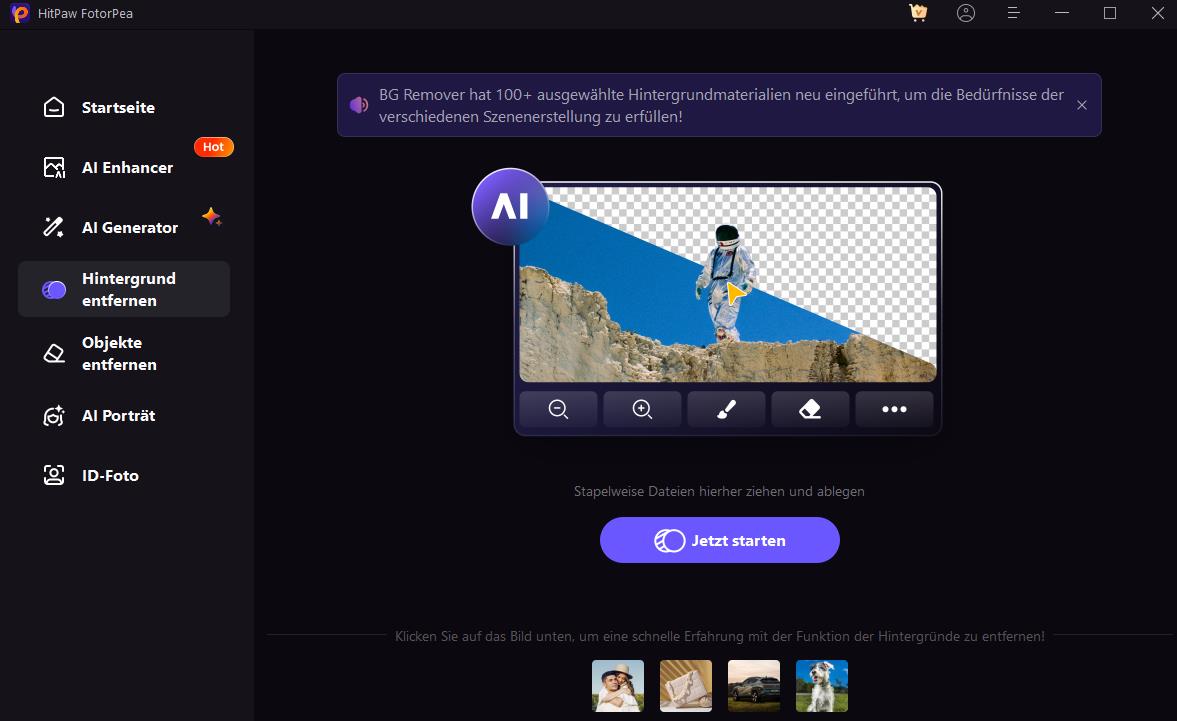
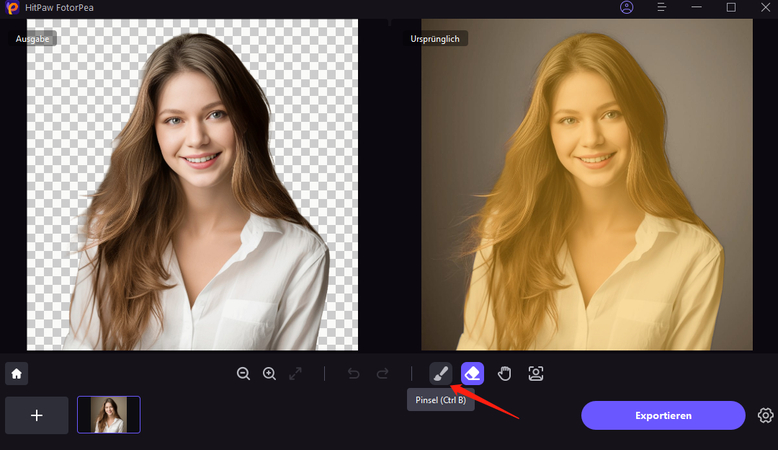
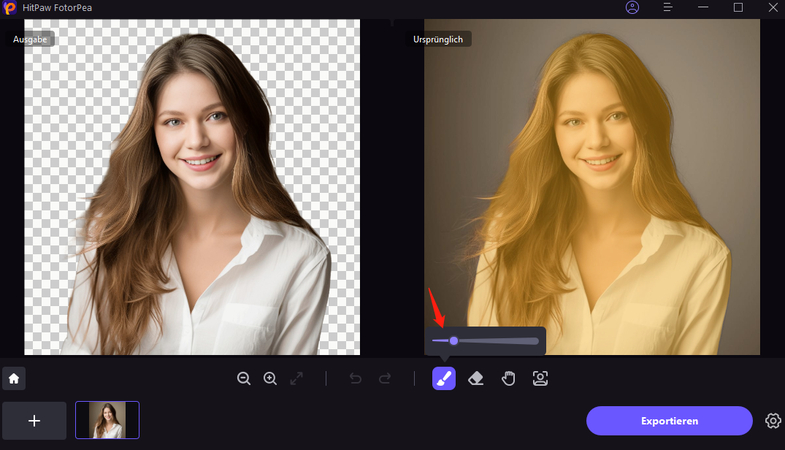
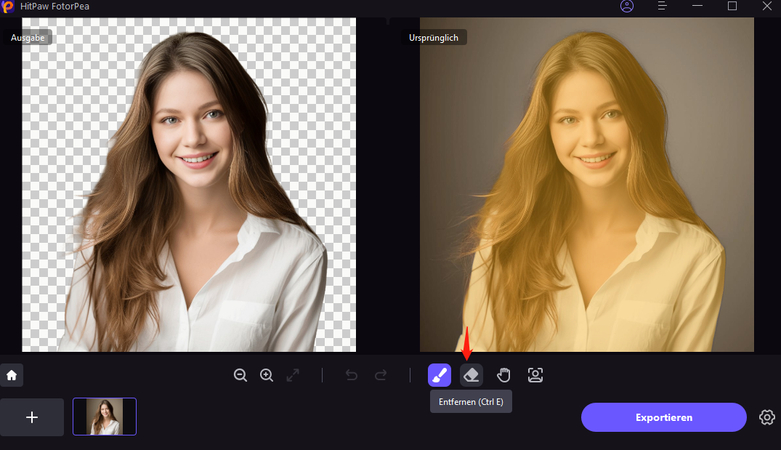
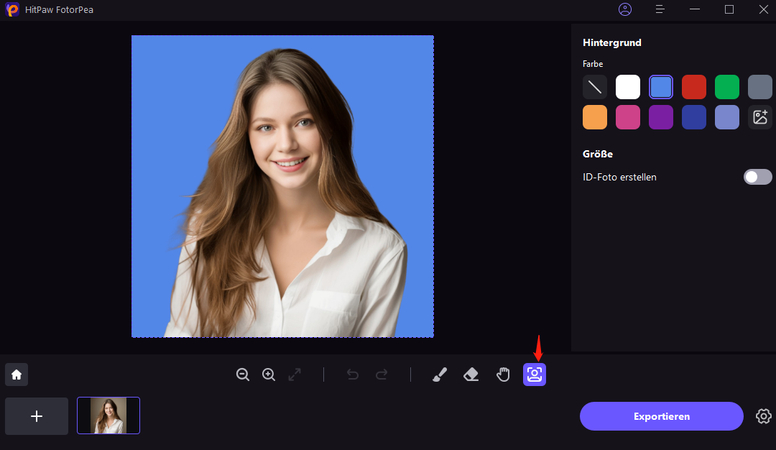
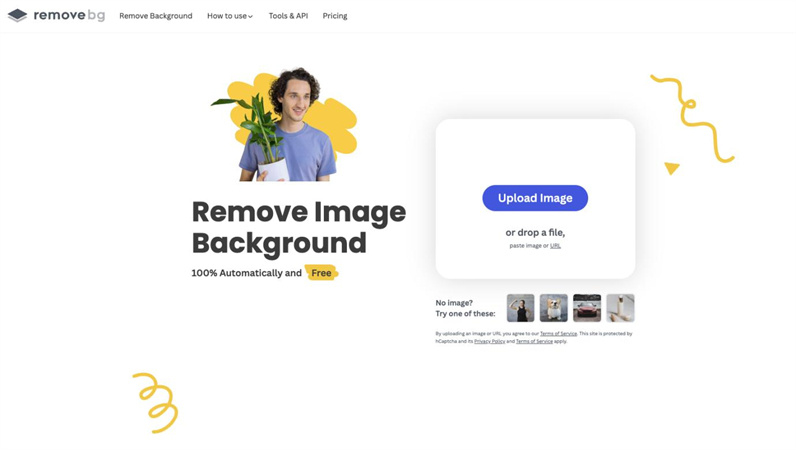
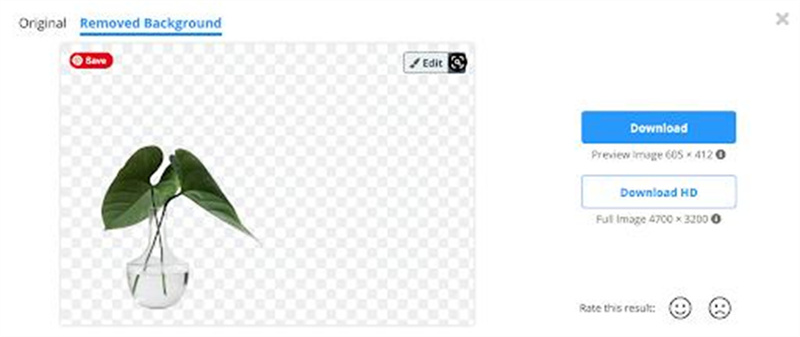
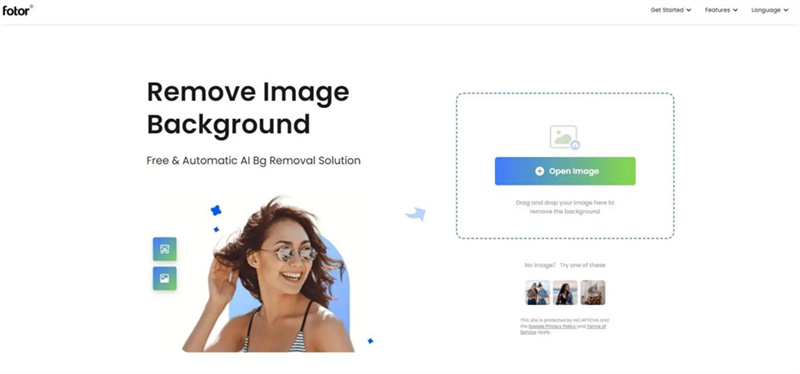
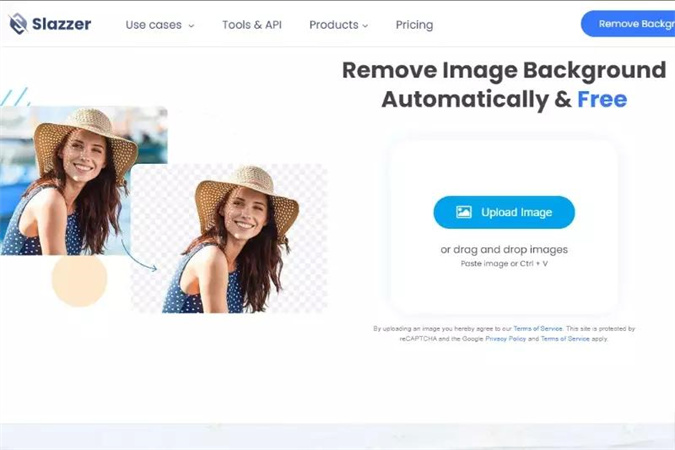

 HitPaw VikPea
HitPaw VikPea HitPaw Univd
HitPaw Univd HitPaw VoicePea
HitPaw VoicePea 

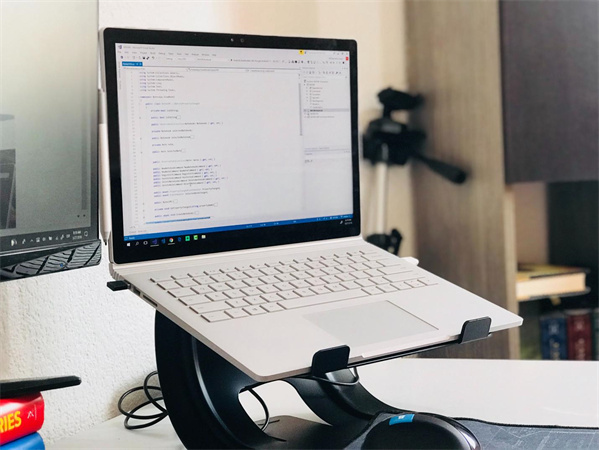

Teilen zu:
Wählen Sie die Produktbewertung:
Joshua Hill
Chefredakteur
Ich bin seit über fünf Jahren als Freiberufler tätig. Es ist immer beeindruckend Wenn ich Neues entdecke Dinge und die neuesten Erkenntnisse, das beeindruckt mich immer wieder. Ich denke, das Leben ist grenzenlos.
Alle Artikel anzeigenEinen Kommentar hinterlassen
Eine Bewertung für HitPaw Artikel abgeben